Personnaliser l'affichage des colonnes dans l'outil Feuilles de temps au niveau de la compagnie
Objectif
Personnaliser les colonnes dans l'outil Feuilles de temps de la compagnie.
Contexte
Vous pouvez personnaliser les colonnes dans l'outil Feuilles de temps afin qu'il affiche les données qui correspondent aux besoins de votre compagnie.
Éléments à considérer
- Permissions d'utilisateur requises :
- Permissions de niveau « Lecture seule » ou supérieures dans l'outil Feuilles de temps au niveau de la compagnie.
Conditions préalables
- Optimisez votre navigateur Web
Étapes
- Accédez à l'outil Feuilles de temps de la compagnie.
- Cliquez sur les points de suspension
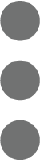 verticaux.
verticaux.

- Choisissez parmi ces options :
- Afficher une colonne
Cochez la case à côté de l'une à afficher pour la rendre visible sur la page Feuilles de temps. Le paramètre par défaut affiche toutes les colonnes disponibles. - Masquer une colonne
Retirez la marque de la case qui correspond à la colonne que vous souhaitez masquer sur la page Feuilles de temps. - Réorganiser les colonnes
Saisissez le nom de la colonne par les points ( ). Utilisez ensuite une opération de glisser-déposer pour placer la colonne dans la position souhaitée dans la liste. Cela déplace immédiatement la colonne dans la position spécifiée.
). Utilisez ensuite une opération de glisser-déposer pour placer la colonne dans la position souhaitée dans la liste. Cela déplace immédiatement la colonne dans la position spécifiée.
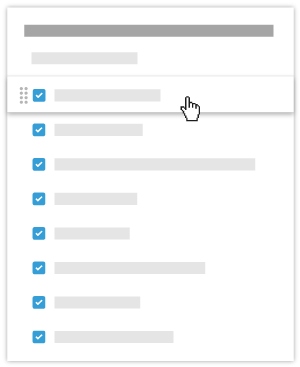
- Restaurer les paramètres par défaut
Cliquez sur le lien Rétablir les valeurs par défaut pour resélectionner toutes les colonnes disponibles.
- Afficher une colonne